CentOS7系统下PostgreSQL 12离线安装手册
一、PostgreSQL基本信息
官网: https://www.postgresql.org/
下载: https://www.postgresql.org/download/
中文社区: http://www.postgres.cn/index.php/v2/home
二、安装规范
Cd / 找到根目录 创建文件夹 约定目录
PostgreSQL 目录安装位置:/usr/pgsql-12
PostgreSQL 数据库保存位置:/data/pgsql/data
PostgreSQL 日志保存位置:/data/pgsql/logs
PostgreSQL 安装包保存位置:/tools/rpm
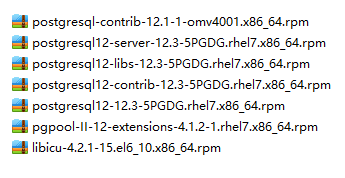
三、系统及工具
1、系统版本 Centos7.5 CentOS-7-x86_64
2、PostgreSQL: postgresql12
3、辅助工具:SecureCRT、WinSCP、Navicat Premium;
四、安装配置
PostgreSQL数据库的安装方式采用rpm安装方式。
如果数据库服务器网络环境连接不到互联网上,则就需要采用离线安装方式,需要先下载相关的软件包和依赖包,采用手动离线安装的方式来安装。








 最低0.47元/天 解锁文章
最低0.47元/天 解锁文章















 3543
3543











 被折叠的 条评论
为什么被折叠?
被折叠的 条评论
为什么被折叠?








